« Filtre lumiere bleue Mac Book Pro » : c’est là une recherche internet fréquente, qui allie deux objets tech plutôt tendance… Cet article vous dit tout sur le bon filtre anti lumière bleue à appliquer à votre ordinateur Mac Book Pro.
Qu'est-ce que la lumiere bleue?
Ce qu’on appelle la « lumière bleue » désigne la tranche bleu-violet du spectre lumineux. Elle présente la particularité d’avoir des ondes très courtes, donc énergiques et agressives pour la rétine. Or, on trouve cette lumière bleue irritante en forte quantité dans nos écrans éclairés par LED. Et à l’heure actuelle dans notre pays, la durée moyenne d’exposition grimpe à six heures par jour tous âges confondus. Verdict ? La lumière nous concerne quasiment tous.
Cette lumiere bleue est-elle nocive pour les yeux ?
Oui : la lumière bleue est nocive pour les yeux, et cause des effets négatifs sur la santé. A court terme, la lumière bleue occasionne des troubles visuels. Une paupière qui saute, des yeux qui piquent, des maux de tête plus prégnants, un sommeil qui tarde à venir ? En voilà les symptômes à court terme. A long terme, c’est pire : les scientifiques pointent la lumière bleue comme responsable de l’augmentation des DMLA. Certaines personnes n'hésitent pas à s'équiper de lunettes anti lumière bleue pour se protéger naturellement des écrans, cela reste une bonne alternative.
Regardons maintenant de plus près comment protéger nos yeux grâce au filtre lumière bleue Mac Book Pro.
Comment filtrer cette lumiere bleue sur son Mac Book Pro ?
Voici les différents logiciels filtrant la lumière bleue sur Mac Book Pro
-Night Shift
Votre Mac Book Pro possède nativement un filtre, baptisé « Night Shift » dans son système d’exploitation. Ce filtre lumière bleue propose de préserver la qualité de votre sommeil grâce au filtrage de la lumière bleue qui se dégage de l’écran de votre Mac Book Pro. En effet, le filtrage de la lumière bleue permet de mois perturber la sécrétion de mélatonine, hormone qui joue un rôle important dans notre endormissement.
--Configuration de Night Shift
Rendez-vous dans le menu Pomme, puis dans l’onglet Préférences Système.
Cliquez ensuite sur Moniteurs, et sur Night Shift.
Enfin, il vous faudra personnaliser une plage horaire personnalisée. Sinon, vous pouvez opter pour la configuration automatique Night Shift, qui va du crépuscule au lever du jour.
--Utilisation de Night Shift sur votre Mac Book Pro
Night Shift permet de moduler les teintes de votre écran. Grâce à un curseur, vous êtes libre de définir la «température de couleur » dans des tons plus ou moins chauds.
Par ailleurs, Night Shift s’appuie sur l’horloge de votre Mac Book Pro et sur sa fonction de géolocalisation. Ainsi, Night Shift établit avec exactitude l’heure de lever et de coucher du soleil dans votre zone géographique.
-f.lux
--Quelle est l'utilité de ce logiciel ?
F.lux connaît aujourd’hui un grand succès. Il est parmi les plus complets, facilement accessible et de structure assez intuitive. Enfin, il est compatible sur Android comme sur Apple.
--Téléchargement et installation
Commencez par télécharger F.lux. Installez-le, puis rendez-vous dans « paramètres ». Définissez la température de couleur que vous souhaitez. Ensuite, complétez votre position géographique : ainsi, F.Lux passera du mode « jour » au mode « nuit » au bon moment.
--Les différents modes
L’originalité de F.lux est de proposer huit modes, parmi lesquels : éclairage nocturne, mode cinéma, mode sans échec, désactiver jusqu’au lever du soleil, désactiver pendant une heure, mises à jour à installer automatiquement, quitter f.lux. Autant de déclinaisons de F.Lux pour s’adapter à votre façon de travailler et de naviguer sur votre Mac Book Pro.
-Twilight
Installation et paramétrage
Faites le téléchargement et l’installation du logiciel Twilight. Allez dans « paramètres ». Réglez la teinte exacte que vous souhaitez voir apparaître lors du filtrage de votre écran.
Il vous reste ensuite à renseigner votre position géographique, pour que Twilight fasse la transition jour / nuit au moment adéquat.
Pour finir, sachez que vous avez la possibilité de régler la vitesse de transition entre les modes « filtre activé » et « filtre désactivé ».
--Les fonctionnalités
Twilight a à son actif quelques fonctionnalités intéressantes. Par exemple, ce logiciel est capable d’ajuster le filtrage en permanence. Comment ? Grâce à des capteurs de luminosité qui se situent dans votre appareil. De plus, Twilight possède une option de transition lente entre les cycles jour-nuit. Une transition si lente, que vous pouvez terminer une tâche longue sans même vous être aperçu de la modification de la teinte de votre écran.
-Dimly
-- Installation
Commencez par télécharger Dimly. Ensuite, installez-le et rendez-vous dans ses paramètres. Définissez la chaleur de la teinte que vous voulez pour le filtrage sur votre Mac Book Pro.
Enfin, il vous faut compléter votre position géographique. Ainsi, Dimly peut définir l’heure d’activation du filtre anti lumière bleue avec précision.
--La prise en main
Dimly est simple à utiliser, et même agréable, grâce à son tableau de bord sobre et immédiatement compréhensible. Par ailleurs, l’avantage de Dimly est qu’elle consomme très peu d’énergie. Vous pourrez donc continuer tranquillement vos multiples tâches en cours sur votre Mac Book Pro sans craindre que Dimly ralentisse votre ordinateur.
-- Les différentes fonctions du logiciel
Ce logiciel propose de personnaliser le type de luminosité, via une barre de contrôle. Vous avez acès à cette barre de contrôle en un seul clic, via la barre de notification.
Il est aussi possible de définir l’automatisation de l’arrêt du filtre à telle ou telle heure le matin.
Pour terminer, Dimly présente un signe particulier au sein de la famille désormais nombreuse des logiciels anti lumière bleue. Ainsi, il vous suffit de secouer légèrement votre appareil pour restaurer la luminosité sans filtre lumière bleue.
Comment faire son choix ?
Il n’y a pas de choix idéal qui conviendrait à tout le monde. Choisissez selon vos besoins, et selon votre temps. Vous n’avez pas le temps ? Dans ce cas, optez pour Night Shift,le filtre lumière bleue déjà présent sur votre Mac Book Pro. Vous voulez davantage de fonctionnalités ? Dans ce cas, choisissez d’installer et de paramétrer vous-même une application sur votre mac Book Pro.
Découvrez nos lunettes gaming et office anti lumière bleue